Безопасный режим – это режим диагностики в компьютерных операционных системах, таких как Mac и Windows, предназначенный для устранения неполадок.
Загрузившись в безопасном режиме, вы можете запустить Mac для выполнения определенных проверок, не допуская автоматической загрузки или открытия какого-либо программного обеспечения.
Это также помогает изолировать программные проблемы и / или аппаратные сбои.
Это рекомендуемый способ диагностики проблем, если вы сталкиваетесь с проблемами, которые нельзя исправить иными методами в обычном режиме загрузки.
Когда вы запускаете свой Mac в безопасном режиме, он делает несколько вещей, включая:
- Проверяет ваш загрузочный диск и пытается решить проблемы с каталогом восстановления
- Загружает необходимые расширения ядра
- Предотвращает автоматическое открытие элементов автозагрузки и входа
- Отключает установленные пользователем шрифты
- Удаляет шрифт, ядро и другие файлы системного кэша.
Безопасный режим помогает решить любые проблемы, которые могут помешать вашему Mac полностью загрузиться, или изолирует проблемы, связанные с загрузочным диском.
Как запустить свой Mac в безопасном режиме
1. Запустите свой Mac. Если он был включен, перезапустите его.
2. Нажмите и удерживайте клавишу Shift.
3. Вы увидите логотип Apple, появившийся на дисплее.
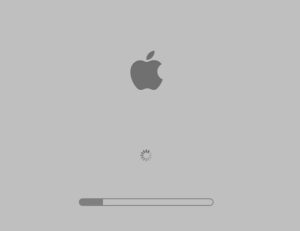
Примечание. Если логотип не появляется, нажмите кнопку питания и проверьте наличие признаков питания, таких как звуки с жесткого диска, вентиляторов и т. д. Проверьте также наличие любых индикаторов, таких как клавиша Caps Lock, клавиатура с подсветкой или индикатор режима ожидания. , В противном случае убедитесь, что кабель питания надежно подключен и что вы используете правильный кабель и адаптер. Также проверьте, чтобы яркость была увеличена с помощью клавиши «Яркость вверх» на встроенной клавиатуре.
4. Отпустите Shift, когда появится окно входа.
Как понять, что вы в безопасном режиме
Не уверены, что находитесь в безопасном режиме?
Используйте Системную информацию для подтверждения.
Чтобы открыть Системную информацию напрямую, удерживайте клавишу «Option» и выберите “Apple menu -> System Information.”
В разделе « Software» в «System Information » указано «Safe», когда вы находитесь в безопасном режиме, вместо «Normal».
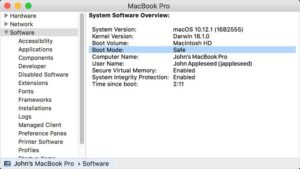
В правом верхнем углу экрана вы увидите слова «Safe Boot», отображаемые в окне входа в систему, когда ваш Mac находится в безопасном режиме.
Как выйти из безопасного режима
Чтобы выйти из безопасного режима, сделайте следующее:
1. Перезагрузите Mac, не нажимая клавиши при запуске.
2. Выберите “Apple menu > Shut Down.”
Примечание. Выход из безопасного режима может занять больше времени, чем загрузка в обычном режиме. Будьте терпеливы и не прерывайте процесс и не выключайте ваш mac “с кнопки”.
Что нельзя делать в безопасном режиме
Некоторые приложения или функции вашего Mac могут быть недоступны для использования в безопасном режиме:
- Воспроизведение фильмов на DVD-плеере
- Захват видео в iMovie и других видео приложениях
- Аудио вход / выход
- Наличие некоторых USB, Thunderbolt и FireWire устройств
- Сеть Wi-Fi недоступна или ограничена в зависимости от версии Mac и MacOS
- Обмен файлами отключен
- Специальные возможности
- Ускоренная графика в macOS Leopard v10.5 или новее отключена
Если на вашем Mac нет клавиатуры для загрузки в безопасном режиме или вы не можете использовать клавишу Shift
Если у вас нет клавиатуры для загрузки в безопасном режиме, но вы можете получить удаленный доступ к своему Mac, настройте ее для запуска в безопасном режиме из командной строки.
1. Откройте Терминал удаленно или войдите в свой Mac, используя SSH для доступа к командной строке.
2. Используйте эту команду терминала:
sudo nvram boot-args="-x"
sudo nvram boot-args="-x -v"
3. После использования безопасного режима вернитесь к обычному запуску с помощью этой команды терминала:
sudo nvram boot-args=""
Удалось ли вам загрузить Mac в безопасном режиме, используя эти решения?

